Nie przejmuj się, gdy na urządzeniu z Androidem pojawił się błąd Android.Process.Acore, ponieważ nie jesteś jedyny. W rzeczywistości istnieje wielu użytkowników Androida, którzy widzieli błąd Android.Process.Acore na swoich urządzeniach z Androidem. Na szczęście w tym artykule wyjaśniono, czym jest błąd Android.Process.Acore, i nauczono, jak rozwiązać ten problem.

Android.Process.Acore
Android.Process.Acore to błąd, który czasami mogą napotkać użytkownicy Androida. Ogólnie rzecz biorąc, ten błąd pojawia się zwykle, gdy niektóre dane pamięci podręcznej aplikacji są uszkodzone. Gdy aplikacja jest zaprogramowana do odczytywania tych danych w pinezkach w tle lub bezpośrednio, spowoduje awarię i wpłynie na interfejs użytkownika przy każdej próbie. Co gorsza, nie ma dokładnego sposobu rozwiązania tego błędu. Ale jeśli znasz przyczyny błędu Android.Process.Acore, możesz go uniknąć w przyszłości. Poniżej przedstawiono najczęstsze przyczyny, które prowadzą do błędu Android.Process.Acore.
Możesz martwić się o dane zapisane w telefonie z Androidem, jeśli na urządzeniu z Androidem występuje błąd Android.Process.Acore. Jeśli masz już kopię zapasową telefonu z Androidem, nie będziesz już rozważać tego problemu. Aby wykonać kopię zapasową danych na telefonie z Androidem, potrzebujesz kompleksowej aplikacji do tworzenia kopii zapasowych, która umożliwia łatwe i wygodne tworzenie kopii zapasowych na urządzeniach z Androidem. Tutaj zdecydowanie zalecamy Android Data Backup & Restore Tobie. Jest to najlepsze oprogramowanie, którego można użyć do bezpiecznego i selektywnego tworzenia kopii zapasowych plików. Możesz wykonać kolejne kroki, aby wykonać kopię zapasową telefonu z Androidem.
Krok 1 Pobierz Android Backup i przywracanie danych
Pierwszym krokiem, który musisz zrobić, jest znalezienie oficjalnej strony internetowej Android Data Backup & Restore z Internetu. Następnie po prostu pobierz go na swój komputer i zainstaluj zgodnie z instrukcją.
Krok 2 Uruchom Android Backup i przywracanie danych
Podłącz telefon z Androidem do komputera za pomocą kabla USB. Następnie uruchom to oprogramowanie na swoim komputerze. Kiedy zobaczysz główny interfejs, możesz wybrać cztery tryby tworzenia kopii zapasowych danych Androida. W tym miejscu należy wybrać „Kopia zapasowa i przywracanie danych Androida”, czyli trzecią opcję w menu po lewej stronie. Następnie możesz zobaczyć dwie opcje w pokazanym interfejsie. Po prostu wybierz opcję Kopia zapasowa danych urządzenia.
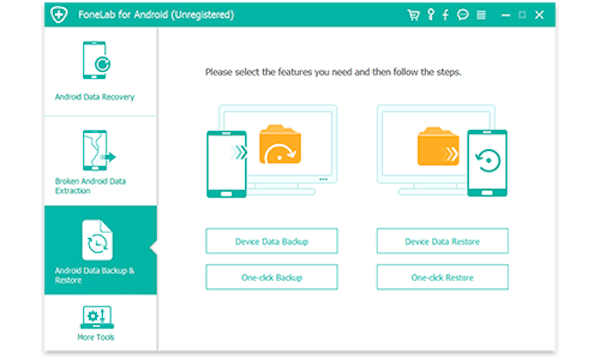
Krok 3 Wybierz dane do kopii zapasowej
Po kliknięciu opcji Kopia zapasowa danych urządzenia musisz podłączyć telefon do komputera, a to oprogramowanie automatycznie wykryje urządzenie i wyświetli listę wszystkich plików, które możesz wykonać w oknie. Możesz wybrać pliki, których kopię zapasową chcesz utworzyć, i zaznaczyć pole wyboru. Następnie kliknij przycisk „Start”, aby rozpocząć tworzenie kopii zapasowej telefonu z Androidem.
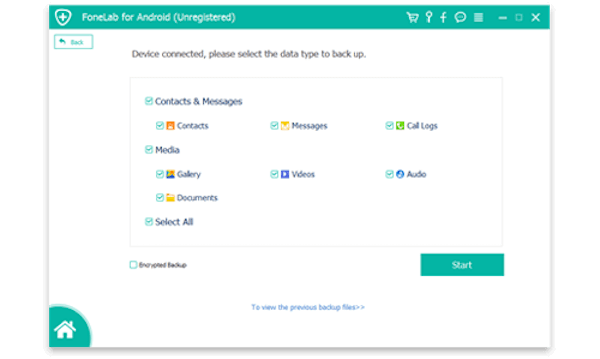
Krok 4 Utwórz kopię zapasową telefonu z Androidem
Po wykonaniu wszystkich tych czynności musisz poczekać na zakończenie procesu tworzenia kopii zapasowej. I zajmie ci to kilka minut. Podczas tworzenia kopii zapasowej uważaj, aby nie odłączyć urządzenia ani nie korzystać z niego.
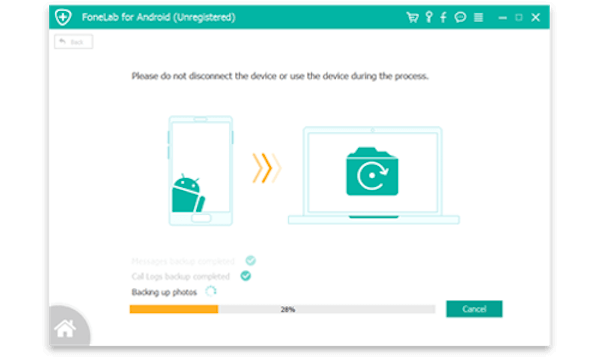
W przypadku telefonów Samsung, jeśli masz błąd Android.Process.Acore, możesz to naprawić za pomocą uszkodzonego pobierania danych Androida. Jest to dobre oprogramowanie, którego można użyć do rozwiązania niektórych problemów na urządzeniach z Androidem. Obsługiwane są wszystkie telefony Samsung, takie jak Samsung Galax S, Samsung Galax Note itp. Dzięki niemu możesz łatwo naprawić uszkodzony telefon z Androidem.
Krok 1 Pobierz ekstrakcję danych Androida
Pobierz Android Data Extraction z oficjalnej strony, a następnie zainstaluj go na swoim komputerze zgodnie z instrukcją instalacji.
Krok 2 Uruchom to oprogramowanie
Podłącz urządzenie z systemem Android, na którym występuje błąd Android.Process.Acore, do komputera za pomocą kabla USB. Następnie uruchom to oprogramowanie na swoim komputerze. Musisz kliknąć „Uszkodzony ekstrakcja danych Androida”, co jest drugą opcją na lewej liście. A następnie zobaczysz przewodnik, który uczy, jak wejść w tryb pobierania. Postępuj zgodnie z instrukcjami, a następnie kliknij „Start”.
Krok 3 Wybierz typ usterki
W nowym interfejsie możesz wybrać dwie opcje. Jeśli Twoje urządzenie z Androidem pozostaje w stanie zepsutego ekranu, czarnego ekranu lub innych błędów, wybierz pierwszy wybór i kliknij Start. Jeśli system Android jest uszkodzony, musisz kliknąć drugi wybór. Tutaj musisz kliknąć drugą opcję, aby naprawić błąd Android.Process.Acore.
Krok 4 Napraw błąd Android.Process.Acore
Po wykonaniu tych czynności musisz wybrać błąd, który ma urządzenie z Androidem. Jeśli Twojego problemu nie ma na liście, kliknij „Inne”. Następnie musisz potwierdzić nazwę i model urządzenia i kliknąć „Potwierdź”, aby rozpocząć naprawianie błędu Android.Process.Acore.
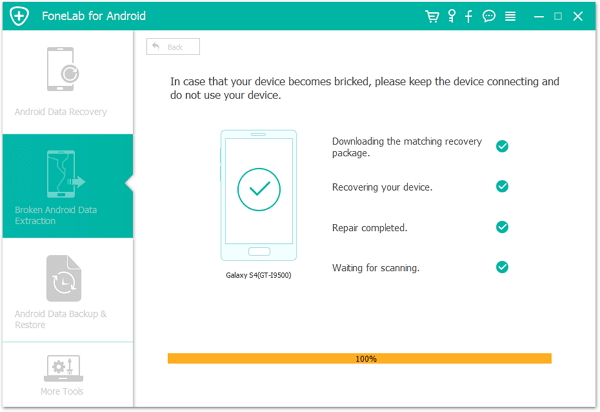
To może być najprostszy sposób, aby naprawić błąd Android.Process.Acore na urządzeniach z Androidem. Wykonaj kolejne kroki i sam rozwiąż ten problem.
Krok 1 Na ekranie głównym Androida naciśnij przycisk Menu, a następnie z wyświetlonej listy wybierz „Ustawienia”.
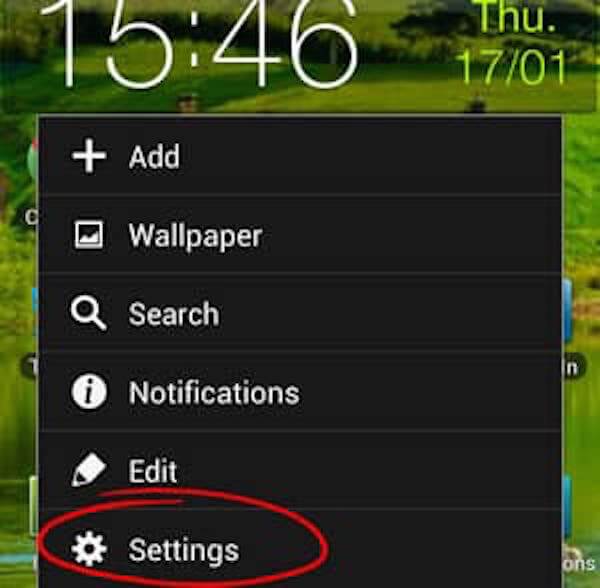
Krok 2 Następnie wybierz „Aplikacje”. A następnie wybierz „Zarządzaj aplikacją”. Następnie dotknij karty Wszystkie, aby wyświetlić listę wszystkich aplikacji dostępnych na telefonie z Androidem.
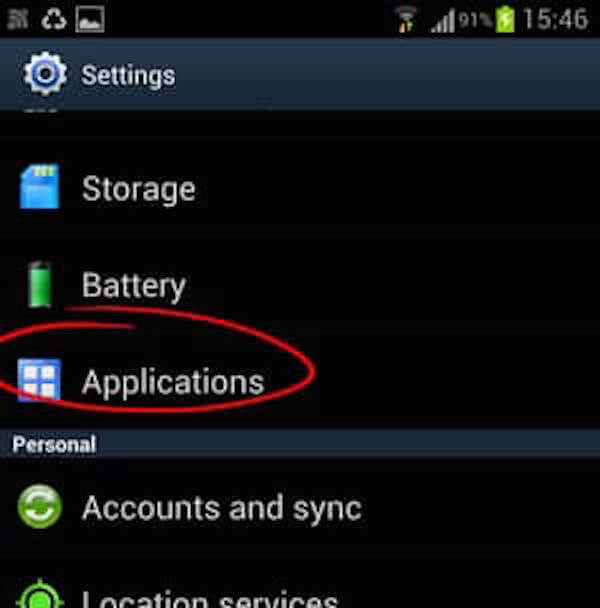
Krok 3 Teraz przewiń w dół, aby dotknąć „Pamięć kontaktów”, a następnie dotknij opcji „Wyczyść dane”.
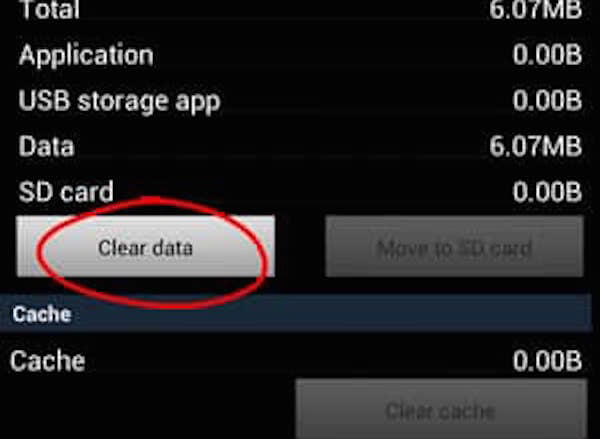
W przypadku większości użytkowników Androida, którzy zawsze zapominają o aktualizacji oprogramowania, problem z Android.Process.Acore można rozwiązać, aktualizując oprogramowanie na urządzeniach z Androidem. Jeśli nie aktualizowałeś oprogramowania od dłuższego czasu, możesz napotkać błąd Android.Process.Acore. Aby rozwiązać ten problem, po prostu przejdź do sekcji „Aktualizuj oprogramowanie” swojego urządzenia i sprawdź, czy są jakieś nowe aktualizacje, które możesz zastosować do telefonu. Jeśli nie, może być konieczne wypróbowanie innych metod.
Tutaj wyjaśniamy, czym jest błąd Android.Process.Acore i zalecamy kilka najlepszych sposobów naprawienia tego błędu. Gdy napotkasz błąd Android.Process.Acore na swoim urządzeniu z Androidem w przyszłości, nie martw się! Wystarczy postępować zgodnie z tym artykułem, aby to naprawić. Jeśli masz inne myśli, możesz je udostępnić w komentarzach.